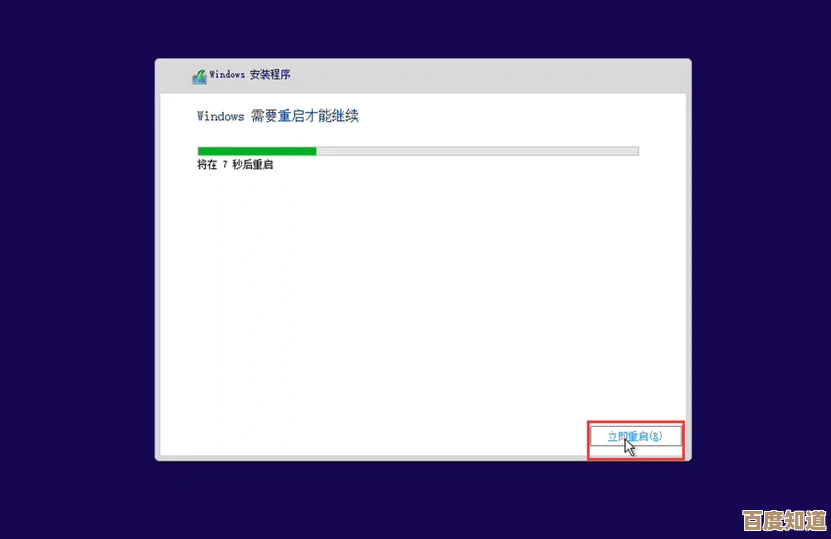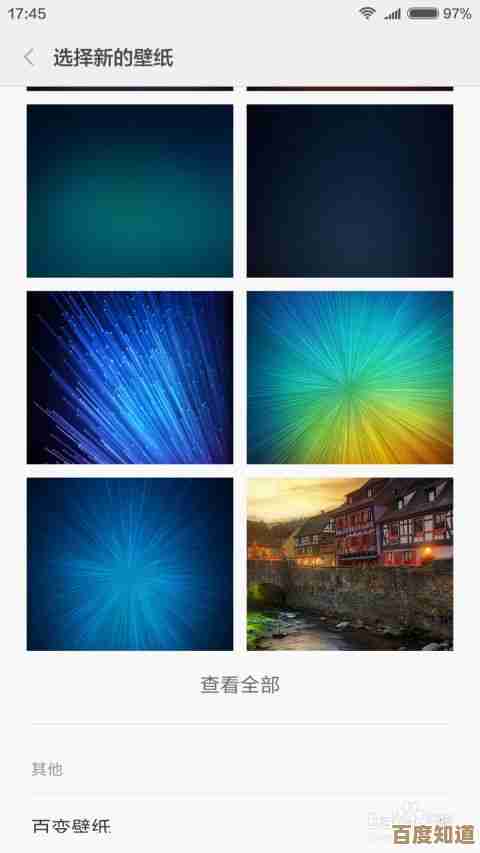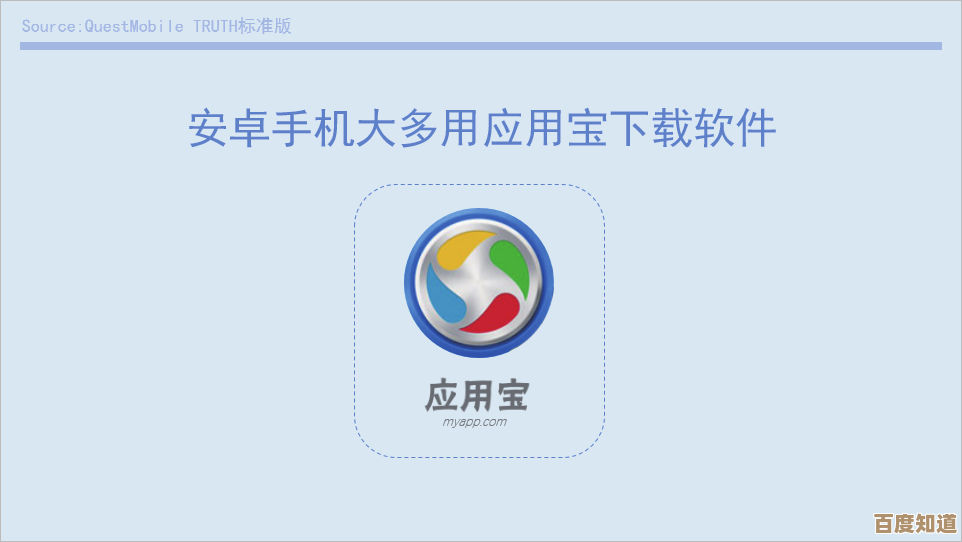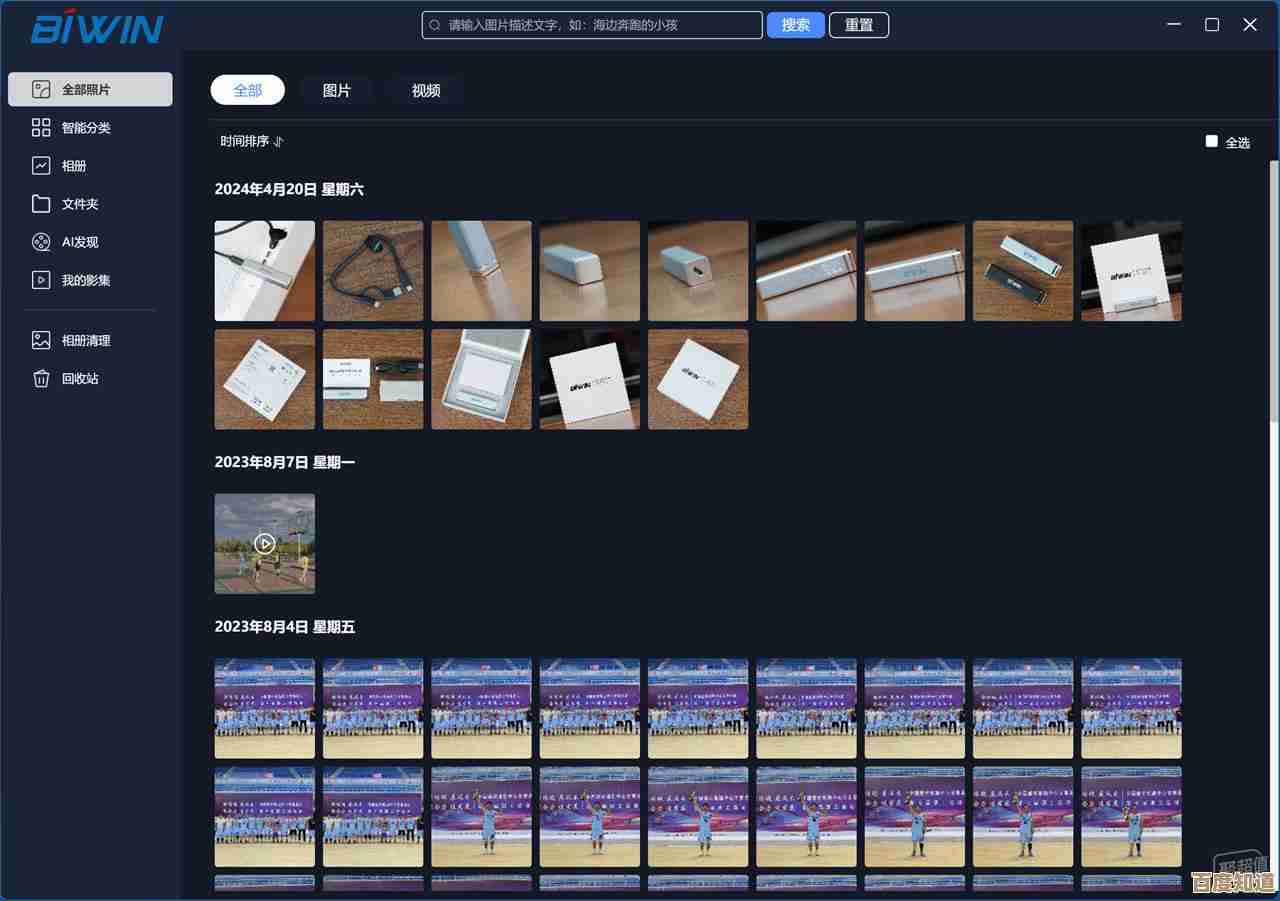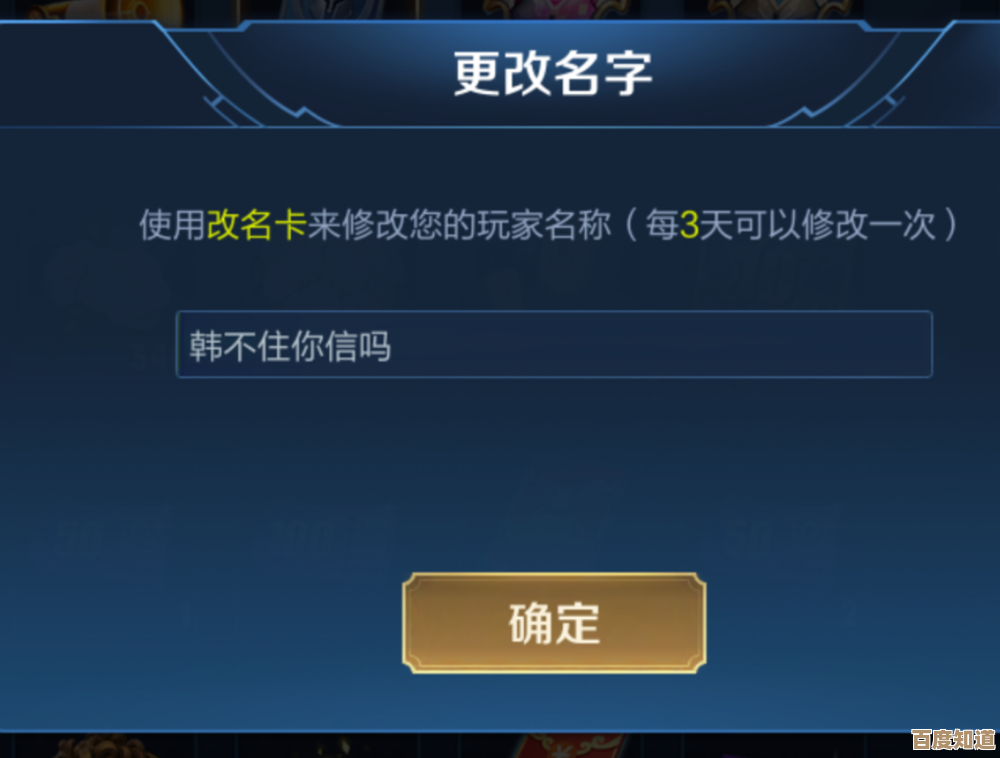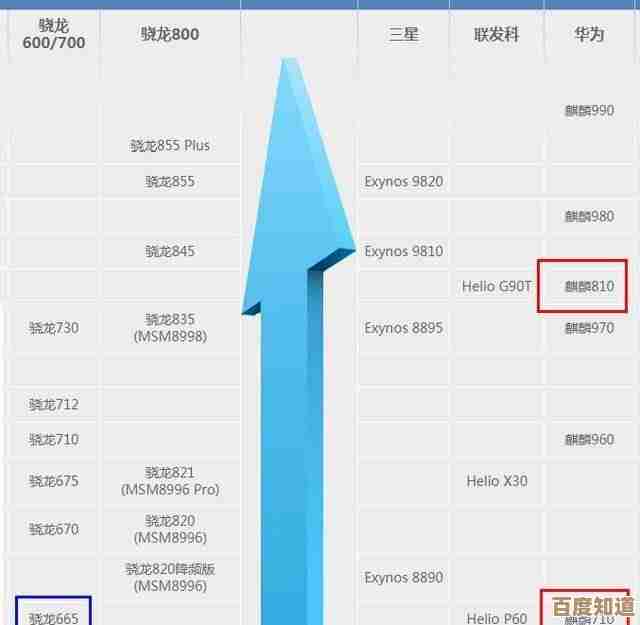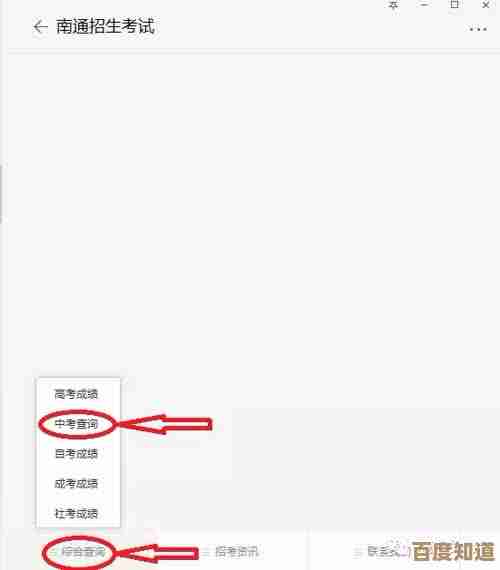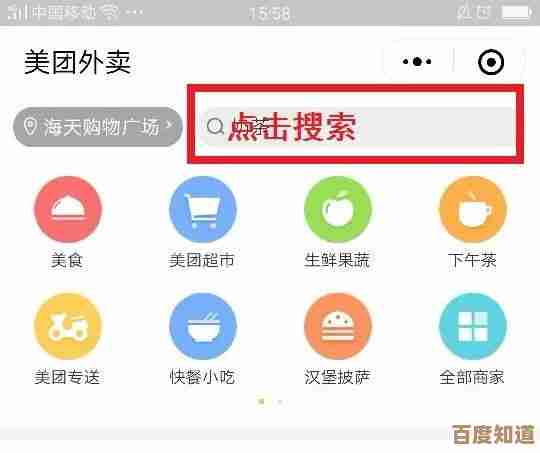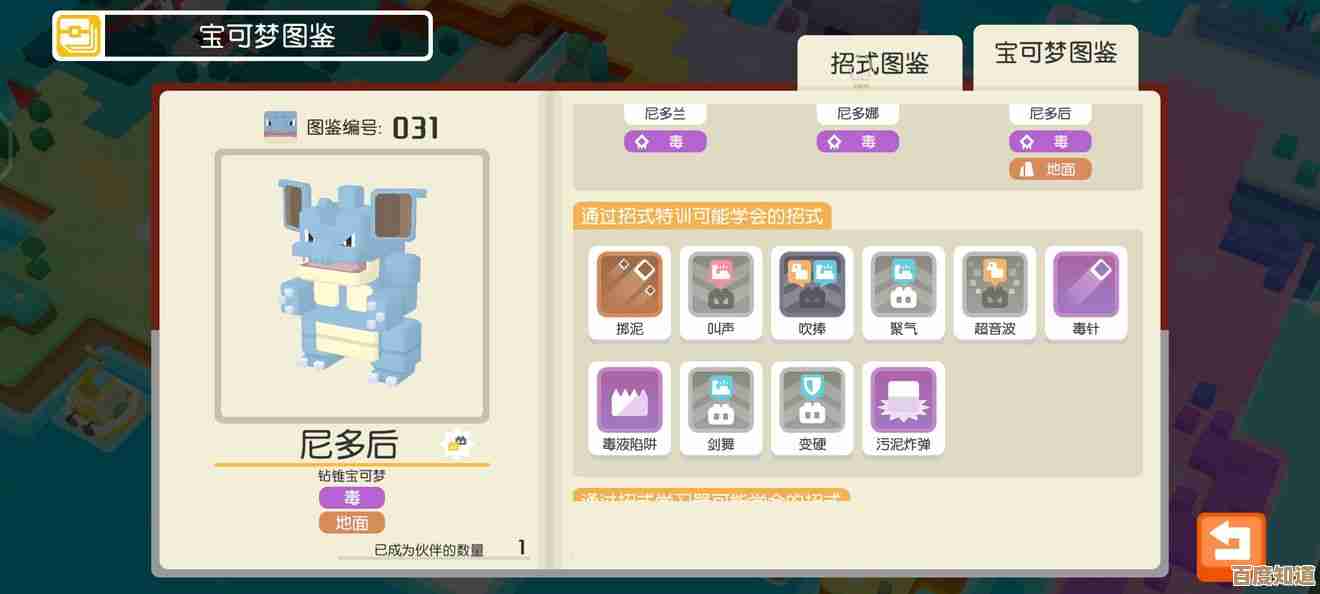如何判断电脑系统是32位还是64位?详细步骤解析
- 问答
- 2025-10-24 23:08:15
- 4
哎,你说这事儿吧,有时候还真挺让人挠头的,明明电脑用得好好的,突然需要装个软件,结果人家问你:是32位还是64位的系统?这时候要是答不上来,简直就像出门忘了自己家住几楼一样尴尬,其实判断起来真没那么复杂,只不过……嗯,有时候那些专业术语跳出来,容易把人唬住,我来试着掰扯掰扯,咱们用最接地气的方式摸清楚。
先说说为啥要分32和64吧?简单讲,64位系统能用的内存更大,跑起来更利索,就像大货车和小面包的区别——虽然都能拉货,但容量和速度不在一个级别,现在新电脑基本都是64位了,但有些老机器或者特定版本的软件还守着32位的阵地,所以搞清楚这个,不是为了显摆知识,纯粹是实用。

好了,废话不多说,直接上手,在Windows系统里,最直白的办法就是右键点击“此电脑”(或者“我的电脑”,看你系统多老啦),选“属性”,点进去之后,你会看到一堆信息,像系统版本、处理器型号之类的……别慌,找找有没有“系统类型”这一行,如果写着“64位操作系统,基于x64的处理器”,那恭喜你,你的系统是64位的,要是看到“32位操作系统”,嗯,那也没关系,至少心里有底了,对吧?不过有时候界面可能会因为系统版本不同有点小差异,比如Windows 10和Windows 11的显示方式稍微不太一样,但大方向错不了。
要是你觉得点来点去太麻烦,还有个更酷的法子:用命令提示符,按Win+R键,输入“cmd”回车,黑乎乎的窗口弹出来后,敲一句“systeminfo”然后回车,这时候屏幕会哗啦啦刷出一大片信息,别眼花,慢慢找“系统类型”那一栏,如果显示“x64-based PC”,就是64位;如果是“x86-based PC”,那就是32位,这个方法虽然看起来技术流一点,但特别靠谱,就像直接问电脑的身份证一样准。
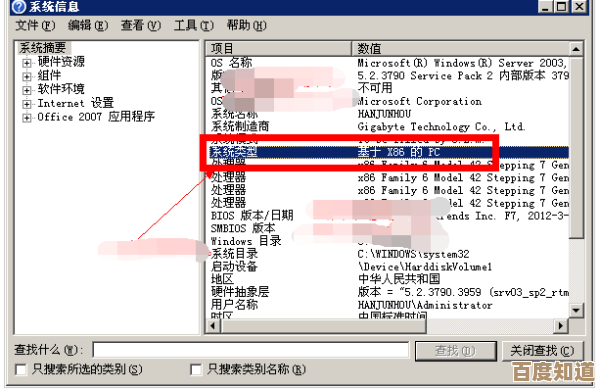
对了,差点忘了提苹果电脑的用户,用Mac的话,其实更简单:点左上角的苹果图标,选“关于本机”,在弹出窗口里找“处理器”或“芯片”信息,如果看到“Intel Core Duo”之类的老型号,可能还得再点“系统报告”看看详细数据;但如果是M1、M2这些苹果自研芯片,不用怀疑,绝对是64位的架构,苹果在这块儿倒是省心不少。
不过话说回来,有时候系统信息也会骗人……啊不是,我是说可能会有误导,比如你明明装的是64位系统,但某些老旧软件却只兼容32位模式,这时候就容易混淆,所以如果你在安装程序时遇到问题,别光怪系统,也可能是因为软件本身太“古董”了。
呢,判断系统位数就像检查冰箱里还有没有牛奶——动手翻一翻就知道了,根本用不着焦虑,偶尔可能会点错菜单或者看串行,多试两次就熟练了,希望这些零零碎碎的经验能帮到你,如果还是搞不定……那可能得考虑是不是该换台新电脑啦?哈哈,开个玩笑!
本文由盘雅霜于2025-10-24发表在笙亿网络策划,如有疑问,请联系我们。
本文链接:http://www.haoid.cn/wenda/42487.html